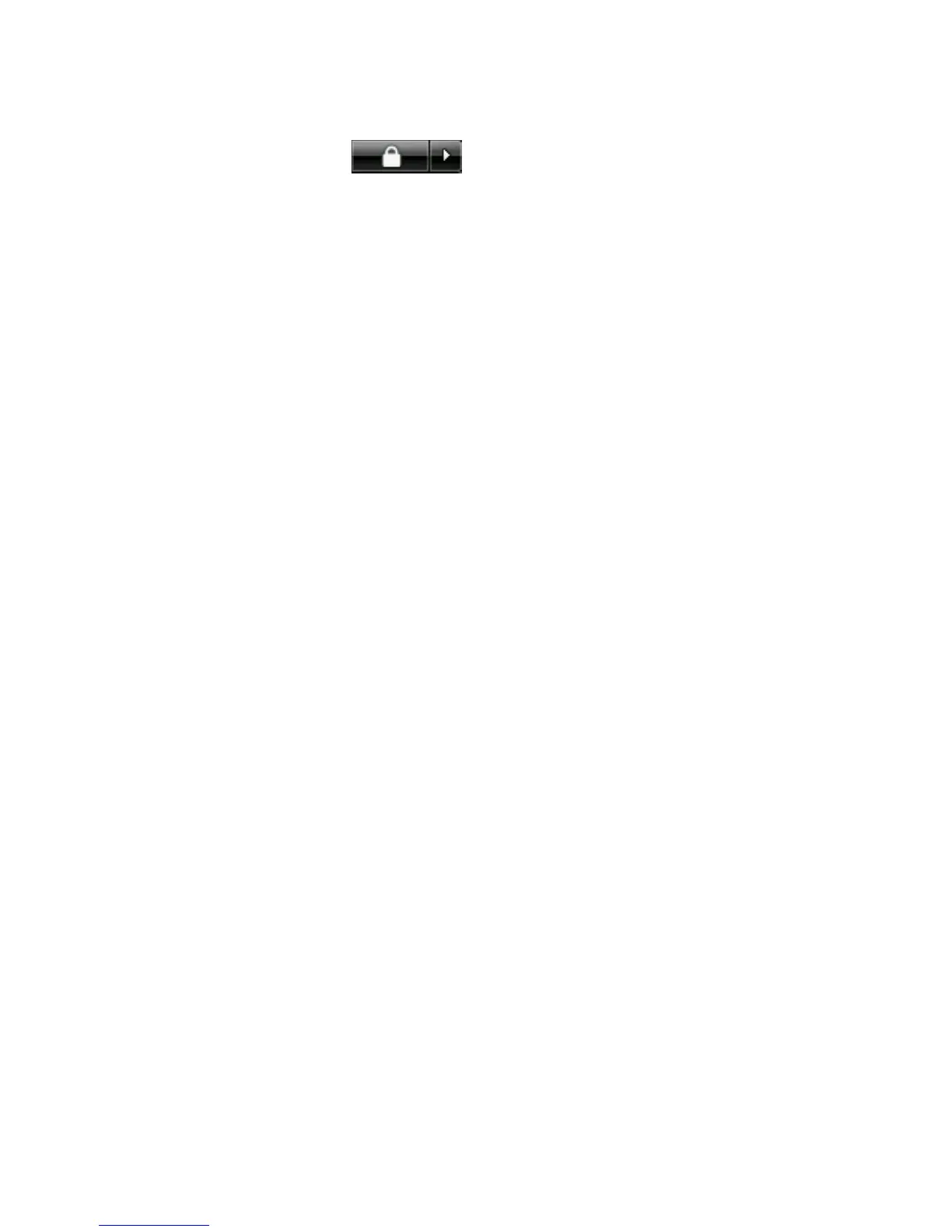Risoluzione dei problemi software 27
3 Se il computer risponde, fare
clic su Start, fare clic sulla
freccia accanto al pulsante
Blocca e scegliere Arresta il sistema.
Oppure
Se il computer non risponde, tenere premuto il
tasto di accensione per circa 5 secondi oppure
fino allo spegnimento del computer.
4 Scollegare tutte le periferiche dal computer, tranne
il monitor, la tastiera e il mouse.
5 Premere il pulsante di accensione per accendere il
computer.
È possibile che venga visualizzata una finestra in
cui viene richiesto di scegliere se effettuare il
ripristino di sistema dai dischi di ripristino o da
disco rigido.
6 Scegliere l’opzione da dischi di ripristino e fare
clic su Avanti.
7 Nella pagina iniziale fare clic su Avanti.
8 Quando viene richiesto di effettuare il ripristino di
sistema, fare clic su No e scegliere Avanti.
9 Per effettuare il ripristino di sistema, fare clic su Sì
e scegliere Avanti.
10 Se il backup dei file non è ancora stato effettuato
e il sistema lo richiede, fare clic su Sì. Altrimenti,
fare clic su No e poi su Avanti.
11 Quando richiesto, inserire il disco di ripristino
successivo.
12 Al termine della procedura di Recovery Manager,
rimuovere l’ultimo disco.
13 Fare clic su Fine per riavviare il computer.
Esecuzione della procedura dopo il
ripristino
1 Nella pagina iniziale di Microsoft Windows
seguire le istruzioni visualizzate per la
configurazione e nell’ultima pagina fare clic su
Avvio per visualizzare il desktop di Windows.
2 Configurare la connessione a Internet.
3 Spegnere il computer, ricollegare le periferiche
originariamente collegate al computer e riavviare
il computer.
4 Reinstallare i software forniti in dotazione con
il computer e tutti gli altri software acquistati
successivamente.
! È possibile che alcuni software forniti in
dotazione vengano installati già dal software
per il ripristino di sistema.
! Se alcuni software erano stati aggiornati
prima del ripristino, reinstallare i rispettivi
aggiornamenti. Gli aggiornamenti sono
abitualmente scaricabili dal sito Web del
produttore del software.
5 Utilizzare Windows Update per scaricare gli
aggiornamenti critici da Microsoft:
a Fare clic sul pulsante Start, quindi su
Pannello di controllo.
b In Sicurezza, fare clic su Controlla
aggiornamenti.
c Fare clic su Installa aggiornamenti.
6 Riavviare il computer. (L’installazione di alcuni
aggiornamenti viene completata solo al riavvio
del computer.)
7 Utilizzare HP Update per scaricare gli
aggiornamenti critici da HP:
a Fare clic su Start, Tutti i programmi,
Guida e strumenti PC e fare clic su
HP Update.
b Seguire le istruzioni visualizzate per scaricare
gli aggiornamenti di driver e software.
8 Se prima del ripristino era stato effettuato un
backup, copiare i file di dati dal supporto di
backup all’unità disco rigido.
9 Controllare che il software per la protezione del
sistema sia aggiornato.